ይህ wikiHow እንዴት አስፈላጊ ሰነዶችን በዊንዶውስ ወይም በማክሮስ ኮምፒተር ላይ ከሌሎች ጋር ደህንነቱ በተጠበቀ ሁኔታ ማጋራት እንደሚችሉ ያስተምርዎታል።
ደረጃ
ዘዴ 1 ከ 4 የይለፍ ቃል የማይክሮሶፍት ዎርድ ሰነድ (ዊንዶውስ እና ማክ) መጠበቅ
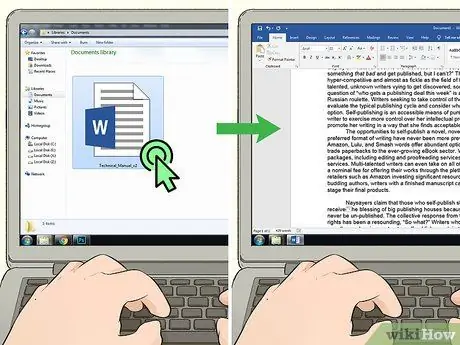
ደረጃ 1. ሰነዱን በ Microsoft Word ውስጥ ይክፈቱ።
ሰነድ ለመክፈት ፈጣኑ መንገድ ስሙን ሁለቴ ጠቅ ማድረግ ነው።
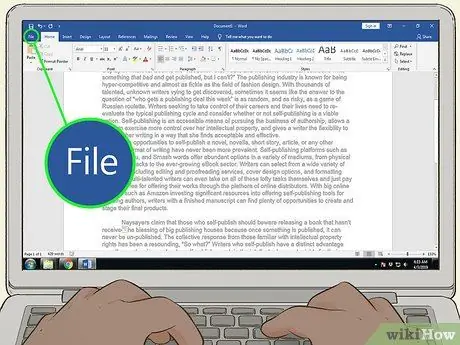
ደረጃ 2. የፋይል ምናሌውን ጠቅ ያድርጉ።
በመስኮቱ በላይኛው ግራ ጥግ (ወይም በማክ ላይ ባለው የማውጫ አሞሌ) ውስጥ ነው።
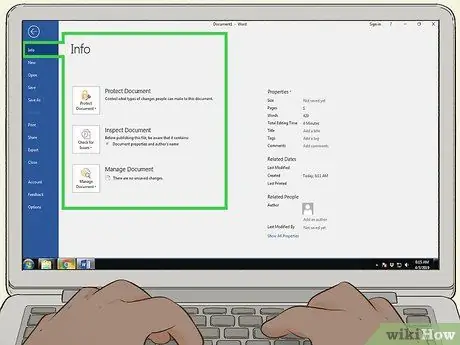
ደረጃ 3. መረጃን ጠቅ ያድርጉ።
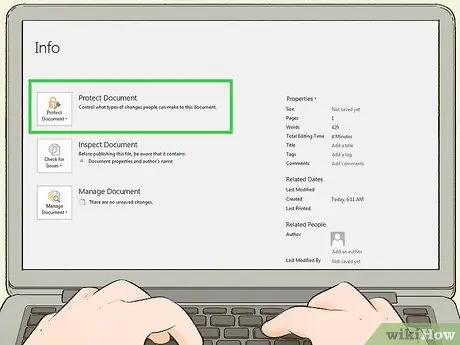
ደረጃ 4. ሰነድ ጠብቅ የሚለውን ጠቅ ያድርጉ።
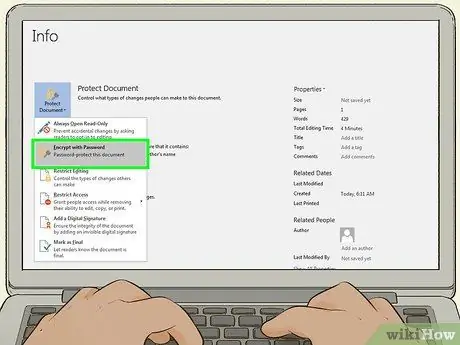
ደረጃ 5. በይለፍ ቃል ኢንክሪፕት ያድርጉ።
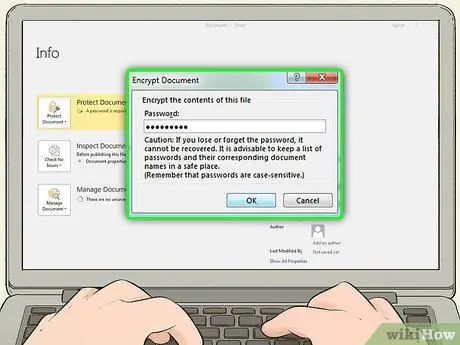
ደረጃ 6. የሰነድ የይለፍ ቃል ይፍጠሩ እና ያረጋግጡ።
ሰነዱን የሚጠብቀውን የይለፍ ቃል ለመተየብ እና ለማረጋገጥ የማያ ገጽ ላይ መመሪያዎችን ይከተሉ።
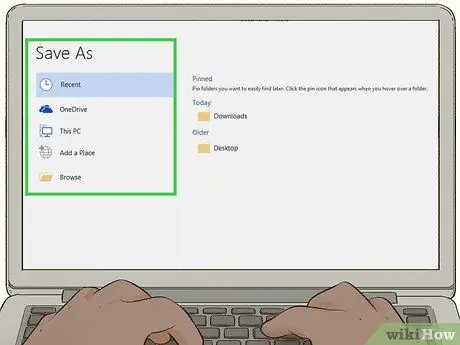
ደረጃ 7. ፋይሉን ያስቀምጡ።
ምናሌውን ጠቅ ያድርጉ " ፋይል "እና ይምረጡ" አስቀምጥ ”የሰነዱን አዲስ ስሪት ለማስቀመጥ።
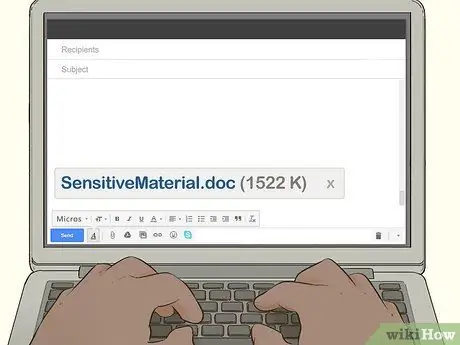
ደረጃ 8. ሰነዱን ለሌላ ሰው ይላኩ።
አንዴ ፋይሉ የይለፍ ቃል ከተጠበቀ በኋላ በብዙ መንገዶች ሊልኩት ይችላሉ-
- በ Gmail ፣ Outlook ወይም Mac Mail ውስጥ ሰነዶችን ወደ ኢሜይሎች ያያይዙ።
- እንደ Google Drive ፣ iCloud Drive ወይም Dropbox ባሉ የበይነመረብ ማከማቻ ቦታ (የደመና ድራይቭ) ፋይሎችን ያክሉ።
ዘዴ 4 ከ 4 - ፋይሎችን ከ Outlook (ዊንዶውስ እና ማክ) ውስጥ ከተመሰጠሩ መልእክቶች ጋር ማያያዝ
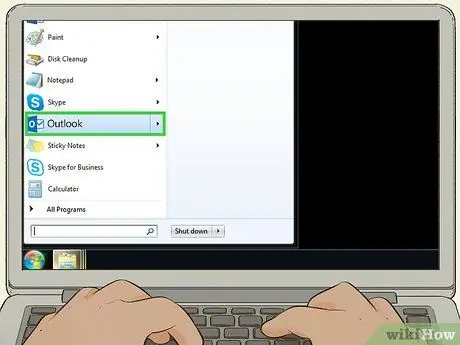
ደረጃ 1. Outlook ን በእርስዎ ፒሲ ወይም ማክ ኮምፒውተር ላይ ይክፈቱ።
ብዙውን ጊዜ ይህ ትግበራ በ “ውስጥ ተከማችቷል” ሁሉም መተግበሪያዎች በ “ጀምር” ምናሌ (ዊንዶውስ) እና “ ማመልከቻዎች በማክሮስ ኮምፒተር ላይ።
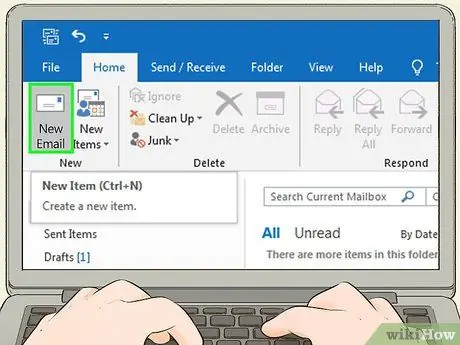
ደረጃ 2. አዲስ ኢሜል ጠቅ ያድርጉ።
በመስኮቱ በላይኛው ግራ ጥግ ላይ የፖስታ አዶ ነው።
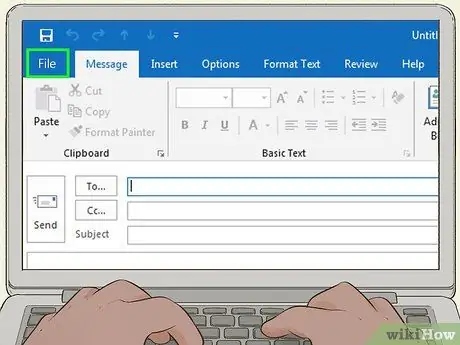
ደረጃ 3. የፋይል ምናሌውን ጠቅ ያድርጉ።
በማያ ገጹ በላይኛው ግራ ጥግ ላይ ነው።
Outlook 2010 ን የሚጠቀሙ ከሆነ “ጠቅ ያድርጉ” አማራጮች ፣ ከዚያ ይምረጡ " ተጨማሪ አማራጮች ”.

ደረጃ 4. Properties የሚለውን ጠቅ ያድርጉ።
Outlook 2010 ን እየተጠቀሙ ከሆነ ወደ ቀጣዩ ደረጃ ይቀጥሉ።
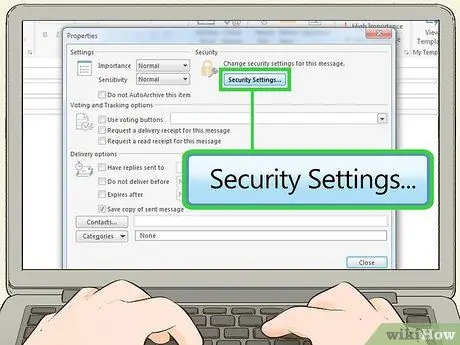
ደረጃ 5. የደህንነት ቅንብሮችን ጠቅ ያድርጉ።
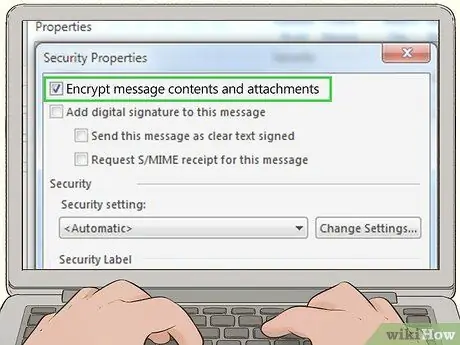
ደረጃ 6. “የመልዕክት ይዘቶችን እና አባሪዎችን ኢንክሪፕት” ከሚለው ቀጥሎ ባለው ሳጥን ላይ ምልክት ያድርጉ።
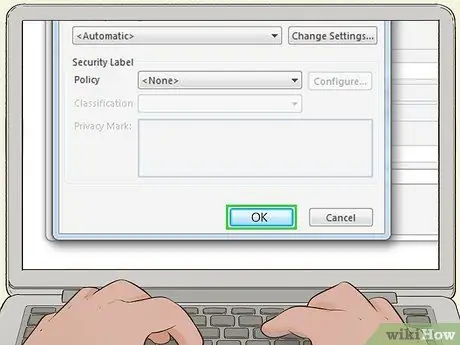
ደረጃ 7. እሺን ጠቅ ያድርጉ።
አሁን መልዕክቱ ኢንክሪፕት ይደረግበታል።
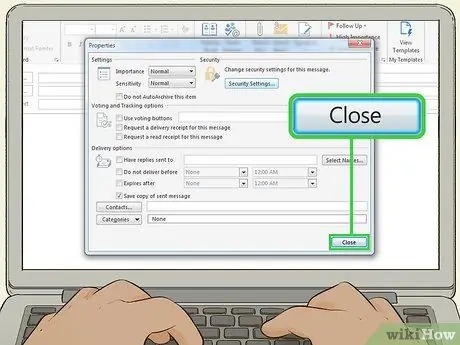
ደረጃ 8. ዝጋ የሚለውን ጠቅ ያድርጉ።
የኢንክሪፕሽን ቅንጅቶች አንዴ ከተዋቀሩ ኢሜሉን መፃፍ ይችላሉ።
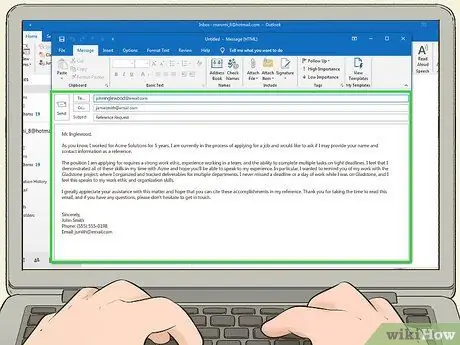
ደረጃ 9. የመልዕክቱን ተቀባይ ፣ ርዕሰ -ጉዳይ እና አካል ያስገቡ።
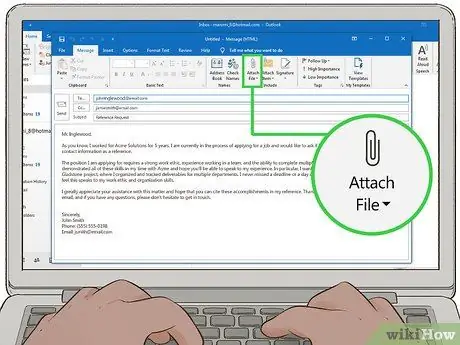
ደረጃ 10. ፋይል ያያይዙ የሚለውን ጠቅ ያድርጉ።
በአዲሱ የመልእክት መስኮት አናት ላይ የወረቀት ክሊፕ አዶ ነው። የኮምፒተር ፋይል አሰሳ መስኮት ይታያል።
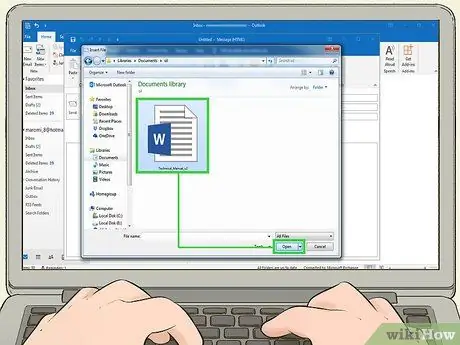
ደረጃ 11. ዓባሪውን ይምረጡ እና ክፈት የሚለውን ጠቅ ያድርጉ።
ፋይሉ ከመልዕክቱ ጋር ተያይ willል።
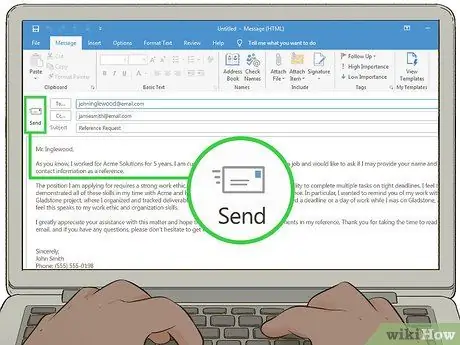
ደረጃ 12. ላክ የሚለውን ጠቅ ያድርጉ።
መልዕክቱ እርስዎ ለገለፁት ተቀባይ ይላካል።
ዘዴ 3 ከ 4: ሰነዶችን በ EPS (ዊንዶውስ) ማመስጠር
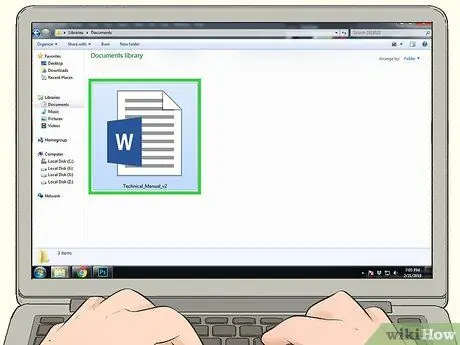
ደረጃ 1. ኢንክሪፕት ማድረግ የሚያስፈልጋቸውን ፋይሎች ያግኙ።
ይህንን ለማድረግ ቀላሉ መንገድ የፋይል ኤክስፕሎረር ለመክፈት አቋራጭ Win+E ን መጫን ነው ፣ ከዚያ ፋይሉን የያዘውን አቃፊ ሁለቴ ጠቅ ያድርጉ።
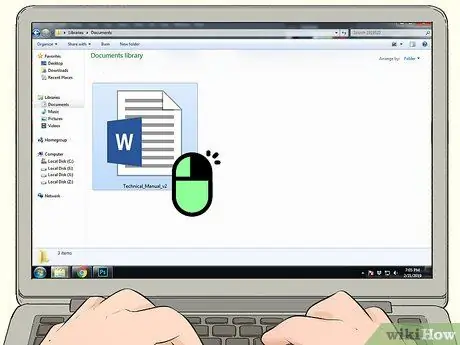
ደረጃ 2. ፋይሉን ወይም አቃፊውን በቀኝ ጠቅ ያድርጉ።
የአውድ ምናሌ ይሰፋል።
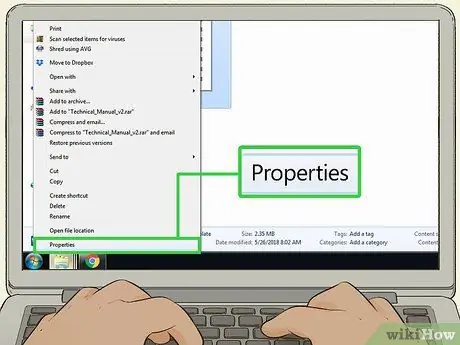
ደረጃ 3. Properties የሚለውን ጠቅ ያድርጉ።
ይህ አማራጭ በምናሌው ላይ የመጨረሻው አማራጭ ነው።
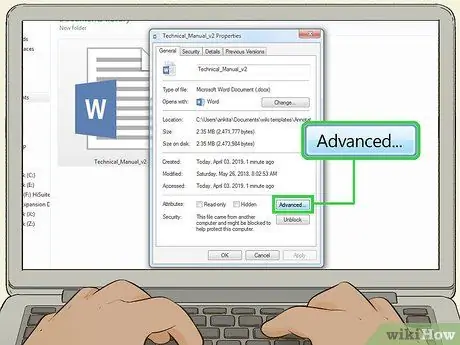
ደረጃ 4. የላቀ የሚለውን ጠቅ ያድርጉ።
በመስኮቱ ታችኛው ቀኝ ጥግ ላይ ነው።
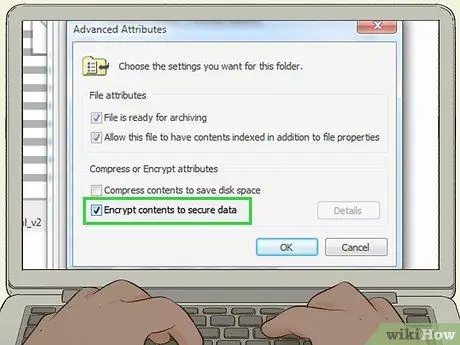
ደረጃ 5. “መረጃን ለመጠበቅ ይዘቶችን ኢንክሪፕት” ከሚለው ቀጥሎ ባለው ሳጥን ላይ ምልክት ያድርጉ።
ይህ አማራጭ በመስኮቱ ውስጥ የመጨረሻው አማራጭ ነው።
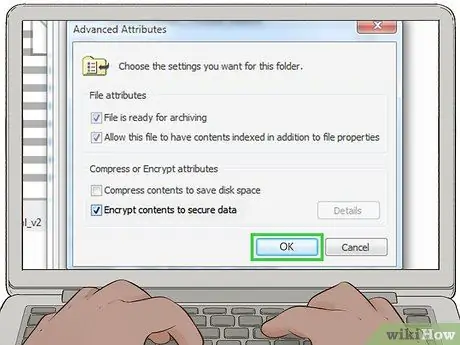
ደረጃ 6. እሺን ጠቅ ያድርጉ።
አንድ አቃፊ ከመረጡ የማረጋገጫ መልእክት ይታያል።
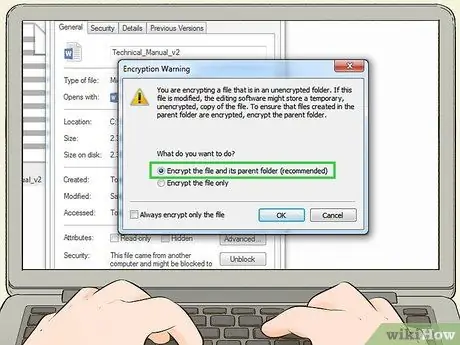
ደረጃ 7. በዚህ አቃፊ ፣ ንዑስ አቃፊዎች እና ፋይሎች ላይ ለውጦችን ይተግብሩ የሚለውን ይምረጡ።
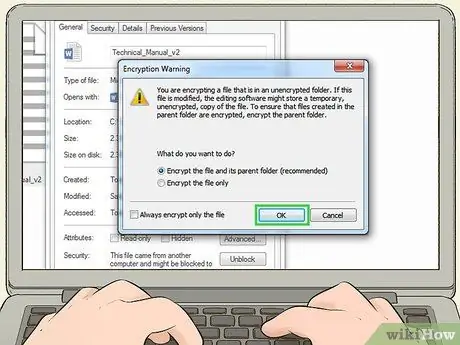
ደረጃ 8. እሺን ጠቅ ያድርጉ።
የተመረጠው ፋይል ወይም አቃፊ የተመሰጠረ ይሆናል። ፋይሉን ወይም አቃፊውን ለመድረስ የዊንዶውስ መግቢያ መረጃን ማስገባት ያስፈልግዎታል።
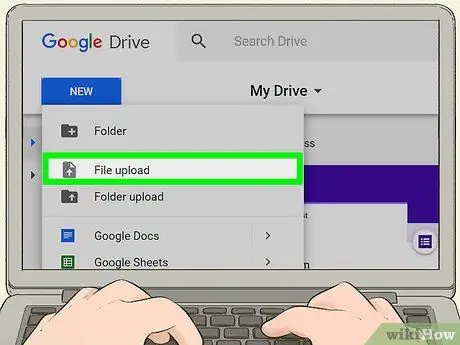
ደረጃ 9. የተመሰጠረውን ሰነድ ይላኩ።
- አንድ ፋይል ብቻ ኢንክሪፕት ካደረጉ ከኢሜል ጋር ማያያዝ ይችላሉ። አቃፊን መጭመቅ እና በኢሜል መላክ አይችሉም።
- አንድ አቃፊ ኢንክሪፕት ካደረጉ ወደ Google Drive ፣ iCloud Drive ወይም Dropbox ወደ የመስመር ላይ ማከማቻ ቦታ (የደመና ድራይቭ) ይስቀሉት። አንዴ አቃፊው ከተሰቀለ በኋላ ፋይሎቹን እንደፈለጉ ለማጋራት የማከማቻ አገልግሎቱን አብሮ የተሰሩ መሳሪያዎችን ይጠቀሙ።
ዘዴ 4 ከ 4 - ሰነዶችን በዲስክ መገልገያ (ማክ) ማመስጠር

ደረጃ 1. ኢንክሪፕት ማድረግ የሚያስፈልጋቸውን ፋይሎች ወደ አቃፊው ያክሉ።
እንዴት እንደሆነ ካላወቁ በኮምፒተርዎ ላይ አዲስ አቃፊ እንዴት እንደሚፈጥሩ ጽሑፉን ያንብቡ።
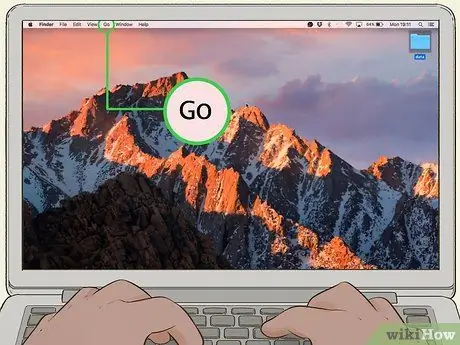
ደረጃ 2. የ Go ምናሌን ጠቅ ያድርጉ።
ይህ ምናሌ በማያ ገጹ አናት ላይ ነው።
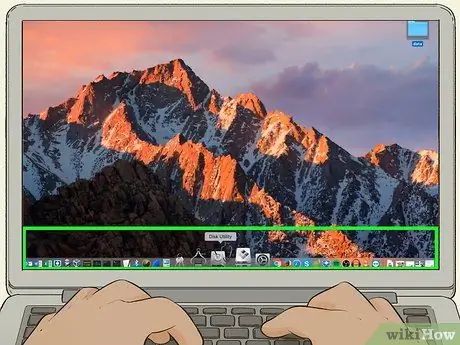
ደረጃ 3. መገልገያዎችን ጠቅ ያድርጉ።
ይህ አማራጭ በምናሌው ታችኛው ክፍል ላይ ነው። አዲስ ፈላጊ መስኮት ይከፈታል።
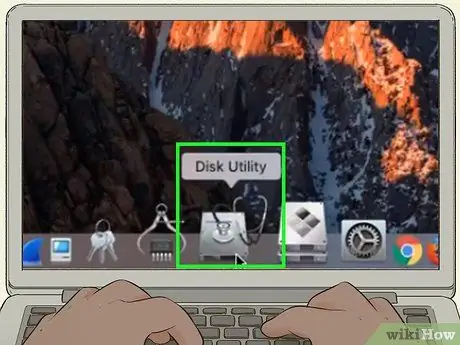
ደረጃ 4. የዲስክ መገልገያ ሁለቴ ጠቅ ያድርጉ።
የዲስክ መገልገያ ትግበራ ከዚያ በኋላ ይከፈታል።
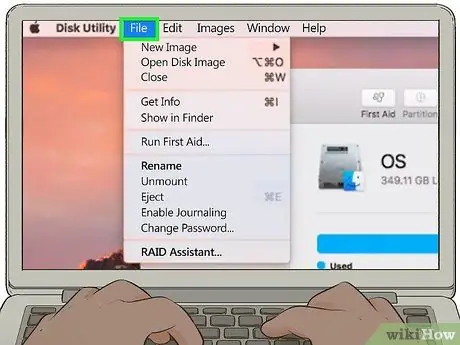
ደረጃ 5. የፋይል ምናሌውን ጠቅ ያድርጉ።
በማያ ገጹ በላይኛው ግራ ጥግ ላይ ባለው የምናሌ አሞሌ ውስጥ ነው።
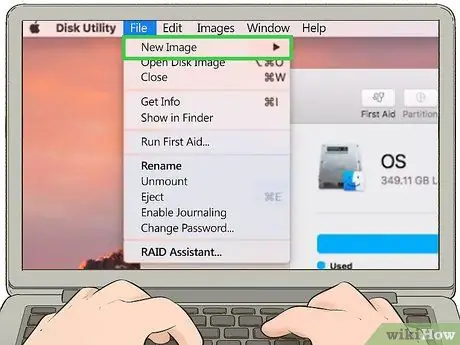
ደረጃ 6. በአዲሱ ላይ ያንዣብቡ።
ሌላ ምናሌ ይሰፋል።
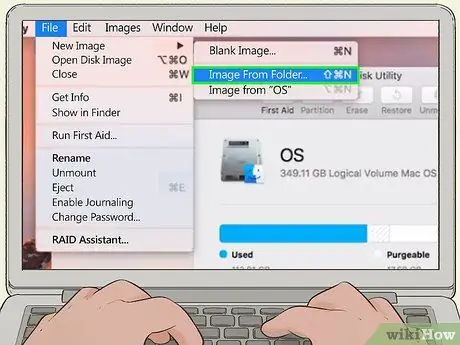
ደረጃ 7. ምስልን ከአቃፊ ጠቅ ያድርጉ።
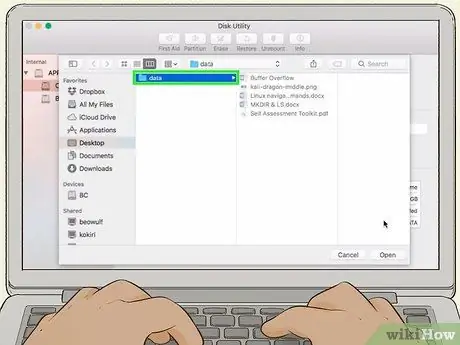
ደረጃ 8. ኢንክሪፕት የተደረገበትን አቃፊ ይምረጡ እና ይምረጡ የሚለውን ጠቅ ያድርጉ።
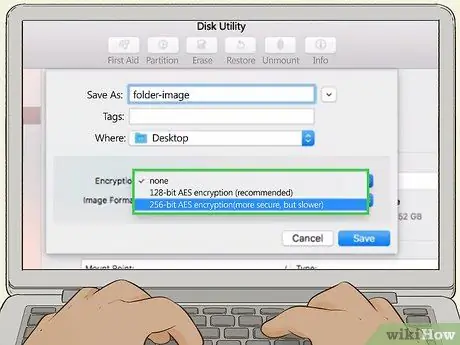
ደረጃ 9. 128 ቢት ይምረጡ ወይም 256-ቢት ከ “ምስጠራ” ተቆልቋይ ምናሌ።
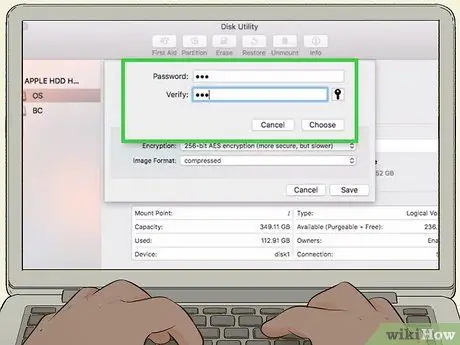
ደረጃ 10. የይለፍ ቃል ይፍጠሩ።
በ “የይለፍ ቃል” መስክ ውስጥ ለአቃፊው የይለፍ ቃል ያስገቡ ፣ ከዚያ በ “አረጋግጥ” መስክ ውስጥ ተመሳሳይ ግቤትን እንደገና ይፃፉ።
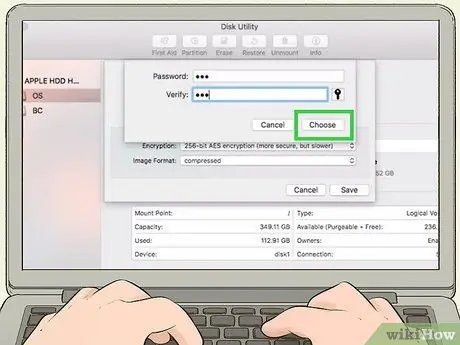
ደረጃ 11. ይምረጡ የሚለውን ጠቅ ያድርጉ።
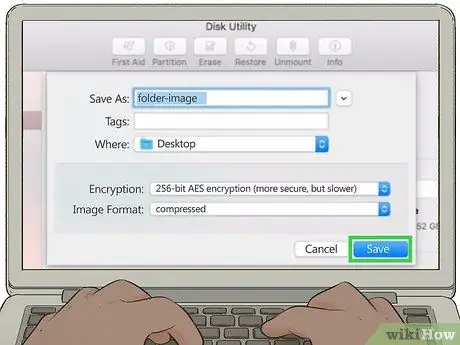
ደረጃ 12. አስቀምጥን ጠቅ ያድርጉ።
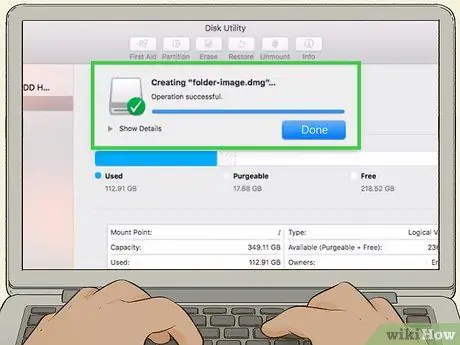
ደረጃ 13. ተከናውኗል የሚለውን ጠቅ ያድርጉ።
በአቃፊው ውስጥ ያሉት ፋይሎች አሁን ተመስጥረዋል። እንደ Google Drive ፣ iCloud Drive ወይም Dropbox ወደ የመስመር ላይ ማከማቻ ቦታ (የደመና ድራይቭ) አቃፊዎችን መስቀል ይችላሉ። አንዴ አቃፊው ከተሰቀለ በኋላ ፋይሎቹን እንደፈለጉ ለመላክ የማከማቻ አገልግሎቱን አብሮ የተሰሩ መሳሪያዎችን ይጠቀሙ።







